Windows Live メール 2012 の自動振分の設定方法をご案内いたします。
その他のメールソフトの自動振分の設定につきましては、迷惑メール対策オプション をご確認ください。
Windows Live メール は開発元によるサポートが終了しております。継続利用にはセキュリティ上の問題がありますので、最新のメールソフトの利用を推奨しております。
■参考URL Essentials 2012 リリース ノート - Windows Help:
https://support.microsoft.com/ja-jp/help/13785/essentials-2012-release-notes
■参考URL Essentials 2012 リリース ノート - Windows Help:
https://support.microsoft.com/ja-jp/help/13785/essentials-2012-release-notes

Windows Live メール 2012 の振分設定
件名に [spam] という文字列が含まれるメールが届くと、自動的に「迷惑メール」フォルダに振り分けられるように設定します。
- Windows Live メール 2012 を起動します。
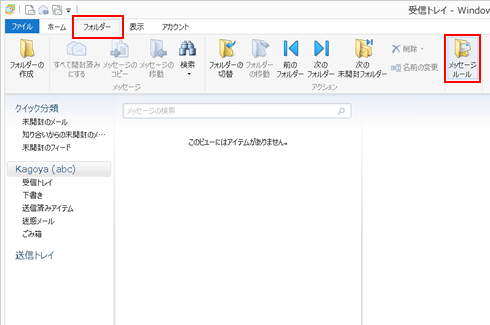
メニューバーから[フォルダー] → [メッセージルール] を選択します。 - [電子メールルール] が表示されます。
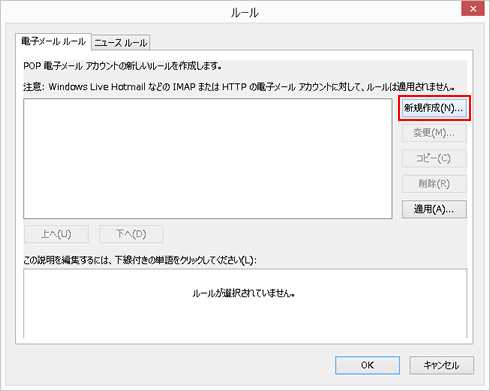
「新規作成」をクリックします。 - [新規のメール ルール] が表示されます。
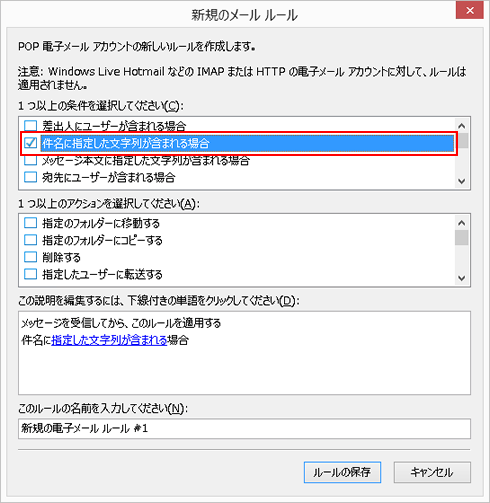
[1つ以上の条件を選択してください]で、
「件名に指定した文字列が含まれる」のチェックボックスにチェックを入れます。 - 下の[この説明を編集するには、下線付きの単語をクリックしてください]に選択したルールの説明が表示されます。
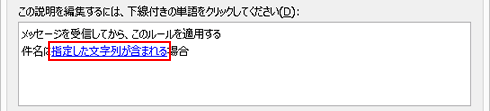
下線部分「指定した文字列が含まれる」をクリックします。 - [単語の入力] が表示されます。
![[spam] と入力](images/live2012_14.png)
「件名に [spam] という文字列が含まれる場合」を条件として設定するため、
[spam] と入力し、「追加」をクリックします。 - 下の[件名に次の文字列が含まれている場合] に、入力した文字列が表示されます。
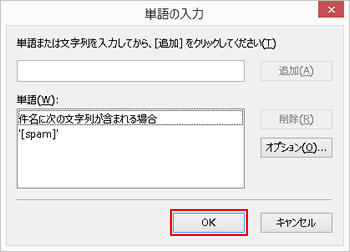
「OK」をクリックします。 - [新規のメール ルール] に戻ります。
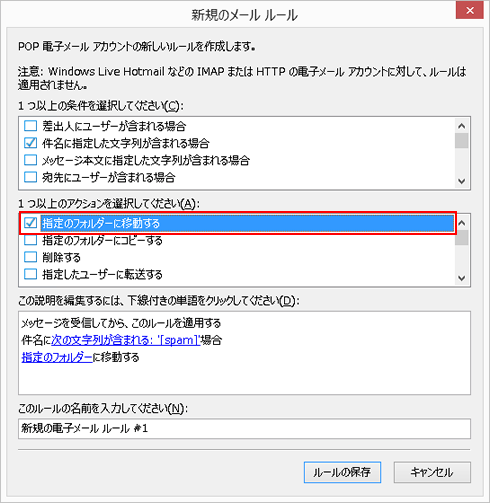
[1つ以上のアクションを選択してください]で、
「指定したフォルダーに移動する」のチェックボックスにチェックを入れます。 - 下の[この説明を編集するには、下線付きの単語をクリックしてください]に選択したアクションの説明が表示されます。
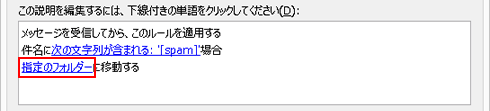
下線部分「指定したフォルダー」をクリックします。 - [アイテムの移動先] の選択画面が表示されます。
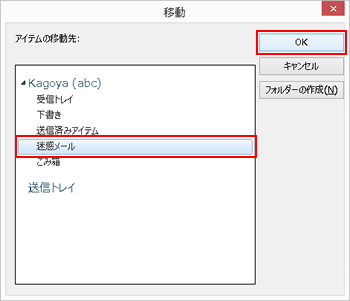
「迷惑メール」フォルダーを選択してから、「OK」をクリックします。 - [新規のメール ルール] に戻ります。
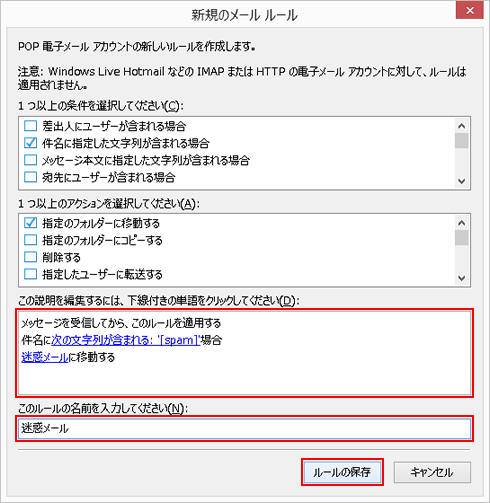
設定した振り分けルールが表示されます。
[このルールの名前を入力してください]に、設定した振り分けルールの名前を入力し、「ルールの保存」をクリックします。 - [ルール] が表示されます。
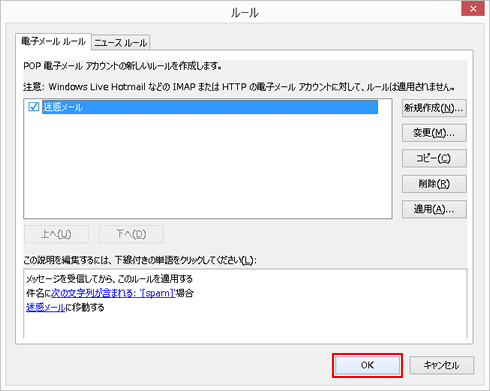
設定したルールにチェックが入っていることを確認し、「OK」をクリックします。
以上で設定完了です。
前へ
1
次へ





